笔记本玩lol卡顿怎么办
近期,一名网友向小雷抱怨:“我花了1万元买的电脑玩《英雄联盟》都会卡是怎么回事?”
嗯......
小雷百思不得其解,为什么1万元的电脑玩《英雄联盟》还会卡?最后弱弱地问了一句“会不会是插电了吧?”
嗯......好吧。
为了证明我们的电脑玩《英雄联盟》不!会!卡!小雷特意准备了一份攻略(插电高性能这些就不说了,应该都懂),下次不要再说什么打《英雄联盟》卡了。
第一步:左下角搜索【experience】,打开【NVIDIA Experience】软件,如果显卡驱动版本较高会显示灰色图标。
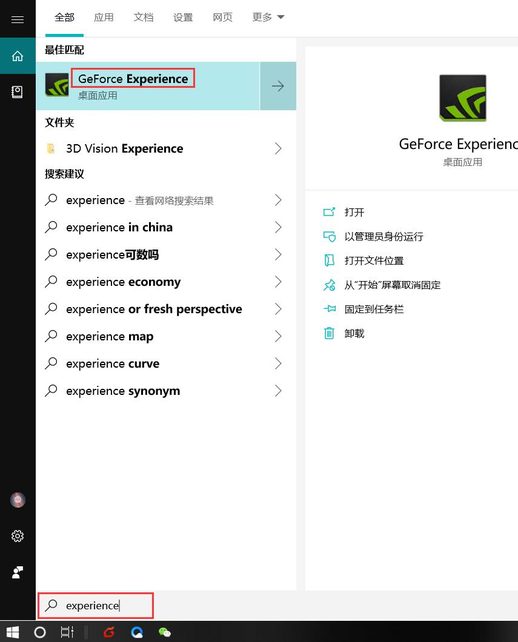
(驱动版本不同,界面设置略有差别,例如电脑FPS一直锁定在60帧也可以使用此方法。)
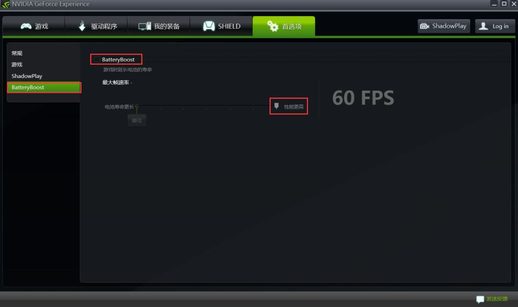
第三步:禁用全屏优化找到游戏的【执行文件】(务必找到游戏文件夹中的【根目录】,而不是桌面的快捷方式),右键点击【Client】,选择【属性】--【兼容性】,勾选【禁用全屏优化】,点击【更改高DPI设置】,然后勾选【替代高DPI缩放行为】,将【缩放执行】更改为【系统】,点击【确定】。(由于本机未安装《英雄联盟》,因此选择其他软件进行操作演示)
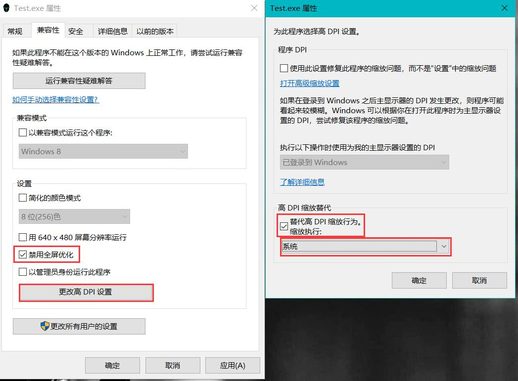
第四步:设置无边框或全屏。登录游戏(建议选择【训练模式】),点击【ESC】,选择【视频】,将【窗口模式】更改为【窗口】或【无边框】,点击【确定】。
摆脱笔记本玩LOL卡顿,只需简单几步!
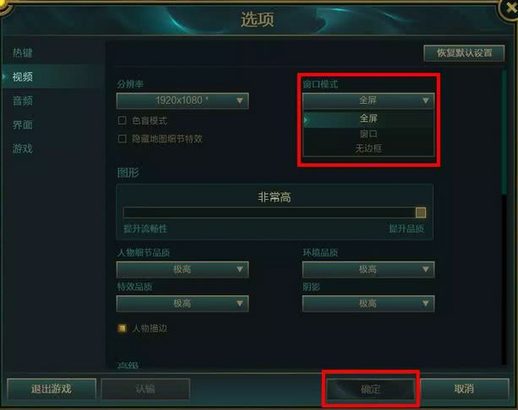
还在为笔记本玩LOL卡顿而烦恼吗?别担心,按照以下步骤操作,即可轻松解决问题!
步骤五:修复游戏
1. 打开WeGame,找到左侧的【英雄联盟】。
2. 【右键】点击游戏图标,选择【游戏修复】。
3. 等待检测完成后,点击【一键修复】。
如果使用WeGame登录游戏遇到问题,修复也无效,请尝试直接运行游戏文件。
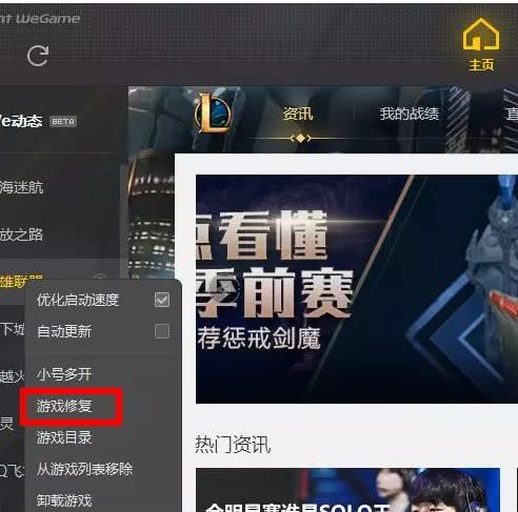
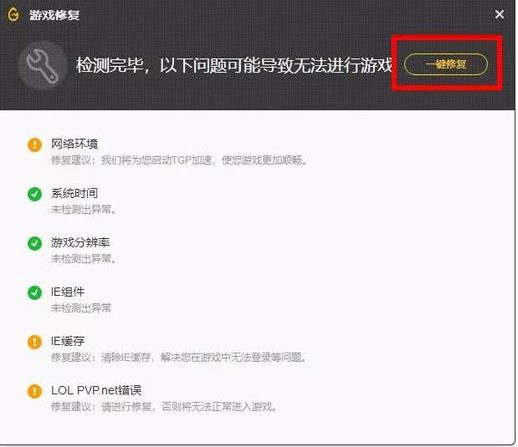
步骤六:禁用无关启动项和服务
1. 按下【Windows+R】键打开运行窗口,输入【msconfig】并回车。
2. 选择【有选择的启动】,然后点击【服务】选项卡。
3. 勾选左下角的【隐藏所有Microsoft服务选项】,然后点击【全部禁用】。
4. 点击【应用】,先不要重启电脑。
5. 点击【启动】选项卡,将所有第三方的应用程序启动项【禁用】。
6. 最后重启电脑。
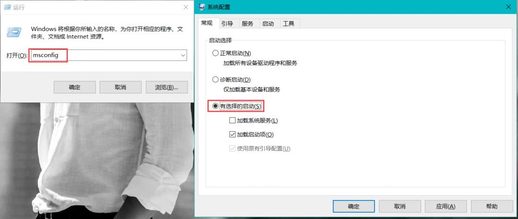
完成以上设置后,你的LOL应该就能流畅运行啦!
[雷神服务]让技术不再难!

